Word2007中自定生成目录
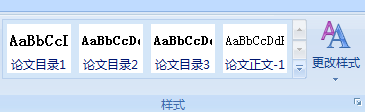

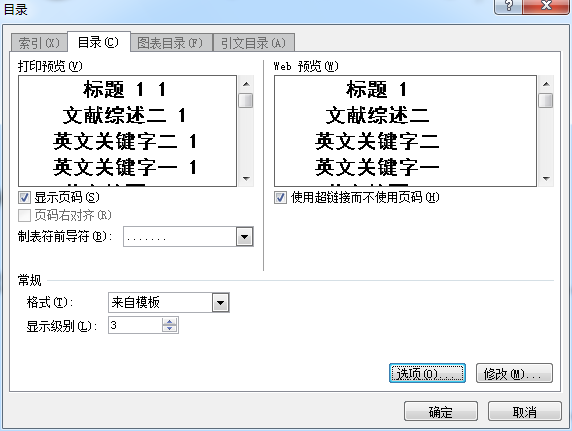

今天在做毕业论文的时候要自动生成目录,遇到了一些问题,花了一少时间,记下来,以免以后用到时方便查找。
Word 2007下提供了两种自动目录,但是不符何我论文的要求,我这里说的是自定义目录。
1、先定义标题的样式,非常重要,生成目录就是根据这些样式来的。
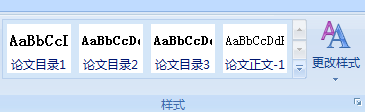
定义方法:
a、先选中一段文字调好样式。
b、点击下图倒三角,选择“将选定内容保存为新的样式”,将论文的各级标题都以这种方式定义好。

2、生成目录
操作方法
a、点击“引用->目录->插入目录”。
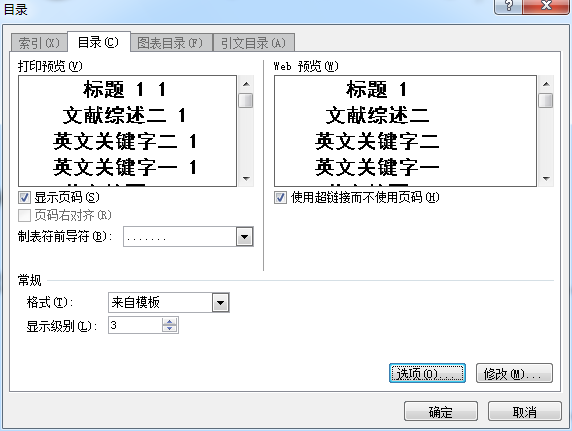
b、打开“选项”,设置目录的级别,这里最关键,设的不对会导致目录生成出错,目录级别就是所生成的目录显示的层级关系,首次打开时,把其它不需要的样式的目录级别清空,只留下上边定义的样式的目录级别,否则,如果文中的内容引用了其它样式,而恰好那个样式有目录级别,那么生成的目录中就会有那个样式所定义的内容。

c、完成后,点击“确定”就可以生成目录了。





















 2146
2146

 被折叠的 条评论
为什么被折叠?
被折叠的 条评论
为什么被折叠?








